美图秀秀作为一款广受欢迎的图像处理软件,不仅提供了丰富的美化功能,还具备强大的编辑能力,帮助用户轻松去除图片上的文字。以下是分点叙述美图秀秀去字的具体步骤:
### 1. 打开美图秀秀并选择图片
首先,打开美图秀秀软件,在主界面上你会看到“美化图片”、“人像美容”、“拼图”等多个选项。点击“美化图片”进入图片编辑界面。接着,点击“打开一张图片”按钮,在弹出的对话框中选择你想要编辑的图片。
### 2. 使用消除笔功能
在图片编辑界面中,你会看到左侧工具栏中有多种画笔选项。为了去除图片上的文字,我们需要选择“消除笔”功能。点击“消除笔”后,你可以通过调整画笔的大小来适应需要去除的文字大小。将画笔调整到合适的大小后,将鼠标移动到文字上,按住鼠标左键并拖动,直到文字被完全覆盖或消除。
### 3. 调整与保存
在消除文字后,你可以通过调整图片的其他部分来确保整体效果的自然和谐。如果需要,你还可以使用美图秀秀的其他编辑工具进行进一步的修饰。完成所有编辑后,不要忘记点击“应用”按钮来保存你的修改。最后,点击“保存与分享”按钮,将编辑后的图片保存到你的设备中。
### 4. 注意事项
- 在使用消除笔时,尽量保持画笔的涂抹路径与文字边缘一致,以获得更好的消除效果。
- 如果图片中的文字颜色与背景差异较大,可能需要多次涂抹才能完全消除。
- 消除文字后,建议仔细检查图片,确保没有留下明显的痕迹或瑕疵。
通过以上步骤,你可以轻松地使用美图秀秀去除图片上的文字,让你的图片更加干净、美观。无论是处理个人照片还是工作文档中的图片,美图秀秀都是一个非常实用的工具。